ArcGIS Desktop v10.3 32位64位简体中文版是ESRI公司推出的一款桌面版GIS地理分析软件,分享全新的三维编辑和可视化体验,比以往更快地呈现和处理数据,可以帮助用户在任何时间、任何地点、任何设备上发现、制作、使用和共享地图。
第一节 软件支持语言
ArcGIS Desktop v10.3软件支持简体中文、英语、法语、德语、日本语、朝鲜语、意大利语、西班牙语、俄罗斯语、捷克语、波兰语等,为单语言版本,知识兔为大家分享了安装教程,安装、卸载ArcGIS Desktop v10.3 32位64位软件。学习软件?小兔啦下载免费精品课。
第二节 软件安装教程
1、将ArcGIS License Manager v10.3授权程序下载完成后,知识兔找到ArcGIS_License_Manager_Windows_103_142023.exe程序双击运行,如下图所示:
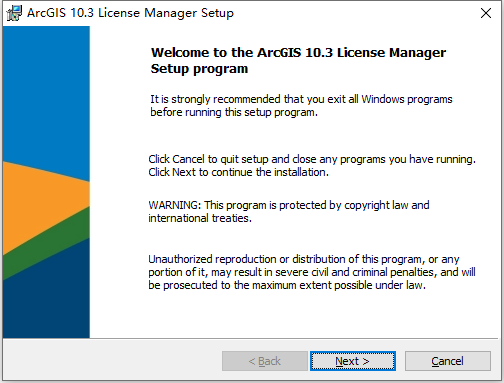
2、根据上图提示,知识兔点击“Next”选项,如下图所示:
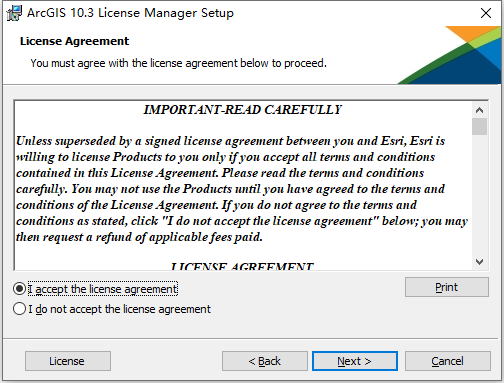
3、根据上图提示,知识兔勾选“I accept the license agreement”选项,然后点击“Next”即可,如下图所示:
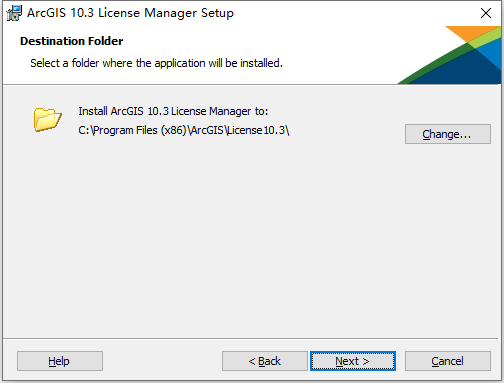
4、从上图知识兔看到,ArcGIS License Manager v10.3授权程序默认安装路径为C:\Program Files (x86)\ArcGIS\License10.3,知识兔根据上图提示,点击“Next”即可,如下图所示:
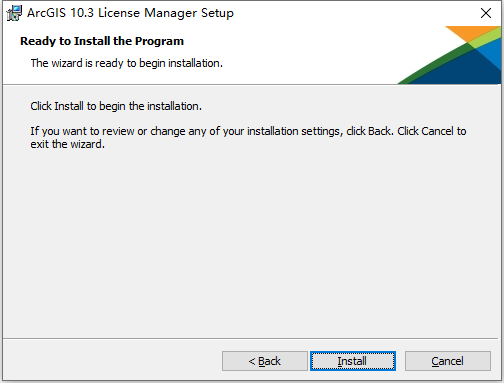
5、根据上图提示,知识兔点击“Install”选项开始安装,如下图所示:

6、从上图知识兔看到,ArcGIS License Manager v10.3授权程序正在进行安装,安装完成后如下图所示:
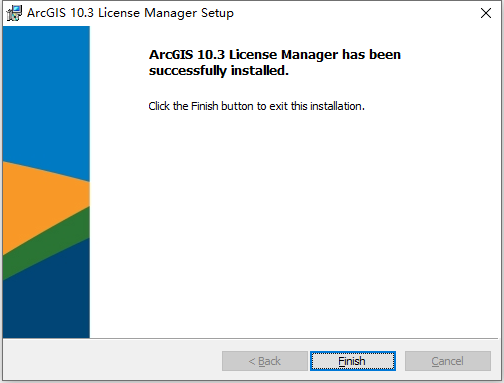
7、ArcGIS License Manager v10.3授权程序安装完成,知识兔根据上图提示,点击“Finish”即可,完成之后会自动弹出ArcGIS License Server Administrator授权服务程序,如下图所示:
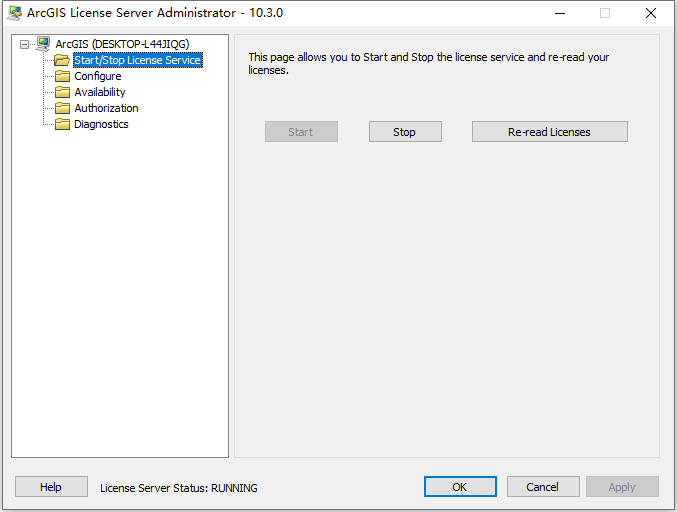
8、根据上图提示,确认ArcGIS License Manager v10.3授权服务已经成功启动,即Start呈灰色即可。
9、将ArcGIS Desktop v10.3 32位64位简体中文版软件下载好,然后找到ArcGIS_Desktop_103_zh_CN_141995.zip解压完成后,双击运行如下图所示:
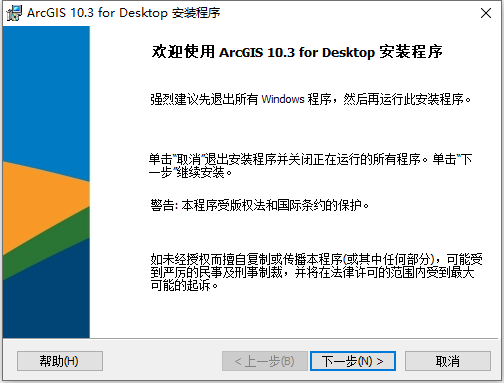
10、根据上图提示,知识兔点击“下一步”,如下图所示:
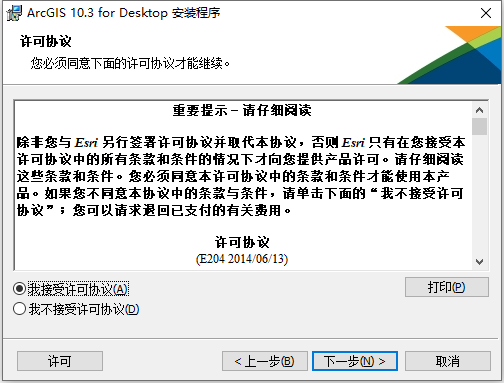
11、根据上图提示,知识兔勾选“我接受许可协议”,然后点击“下一步”,如下图所示:
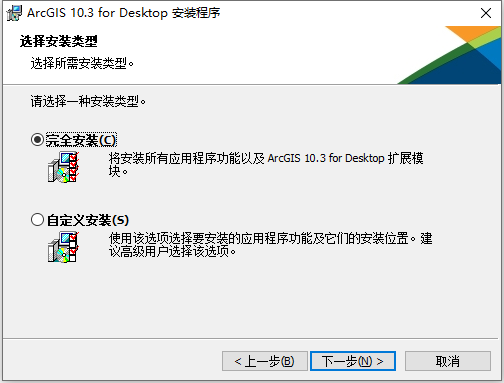
12、根据上图提示,知识兔点击“下一步”,如下图所示:
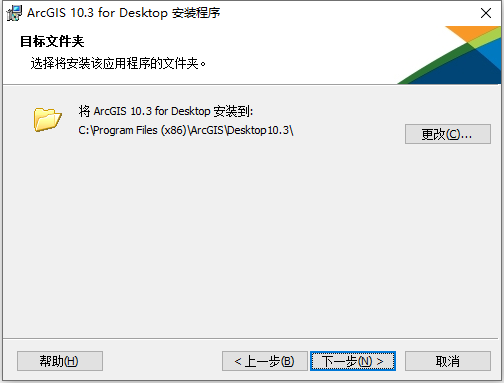
13、从上图知识兔看到,ArcGIS Desktop v10.3 32位64位简体中文版默认安装路径为C:\Program Files (x86)\ArcGIS\License10.3,知识兔根据上图提示点击“下一步”,如下图所示:
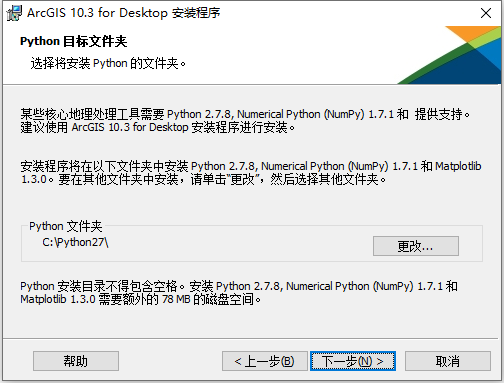
14、根据上图提示,知识兔点击“下一步”即可,如下图所示:
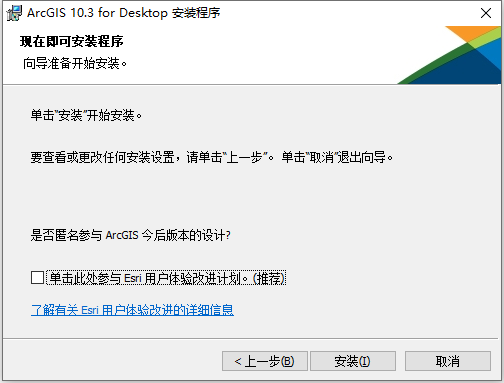
15、根据上图提示,知识兔取消“单击此处参与Esri用户体验改进计划。(推荐)”选项,然后点击“安装”即可开始安装软件,如下图所示:
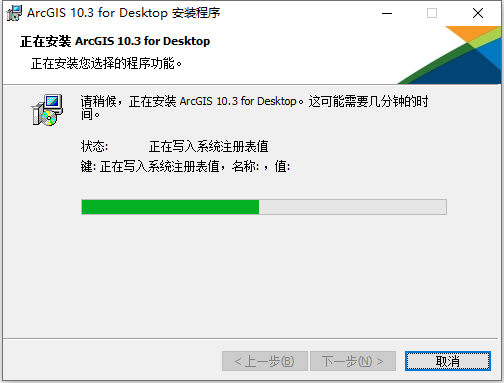
16、从上图知识兔看到,ArcGIS Desktop v10.3 32位64位简体中文版软件正在进行安装,安装完成如下图所示:
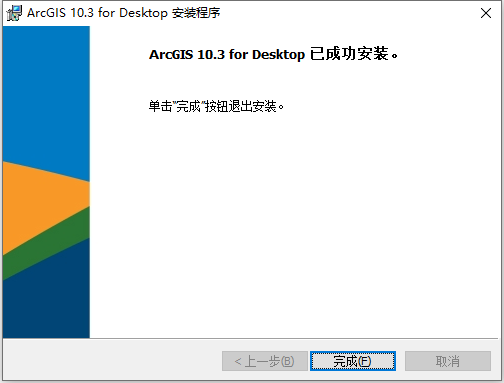
17、根据上图提示,知识兔点击“完成”即可,完成后如下图所示:
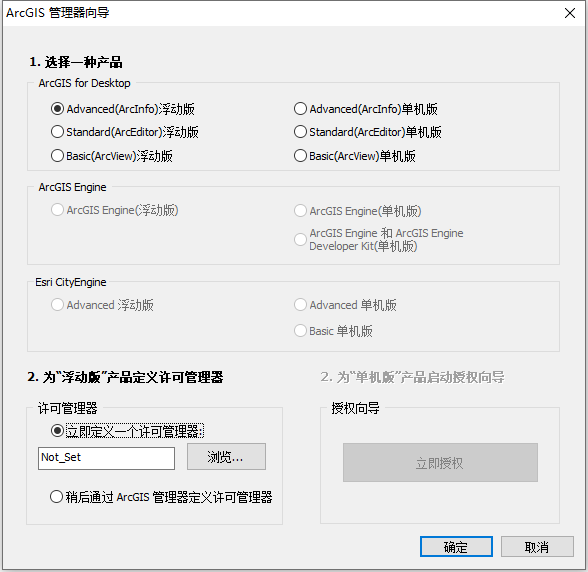
18、根据上图提示,知识兔选择对应的ArcGIS Desktop v10.3产品为浮动版或者单机版,如果选择浮动版还需要同时定义一个许可管理器,完成之后点击“确定”即可,如下图所示:
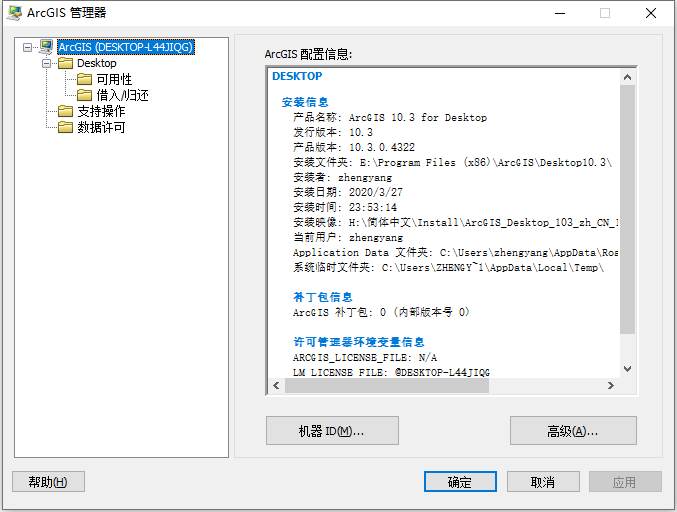
19、根据上图提示,知识兔点击“确定”,完成之后会自动跳转到ArcGIS Desktop v10.3 32位64位简体中文语言包安装界面,如下图所示:
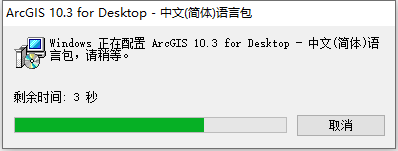
20、从上图知识兔看到,ArcGIS Desktop v10.3 32位64位简体中文语言包正在安装,安装完成如下图所示:
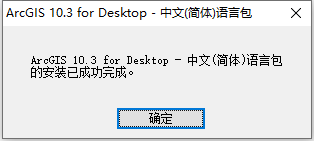
21、简体中文语言包安装完成之后,知识兔根据上图提示点击“确定”即可。
下载仅供下载体验和测试学习,不得商用和正当使用。
下载体验

